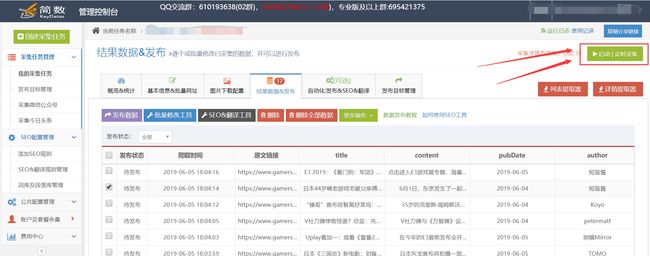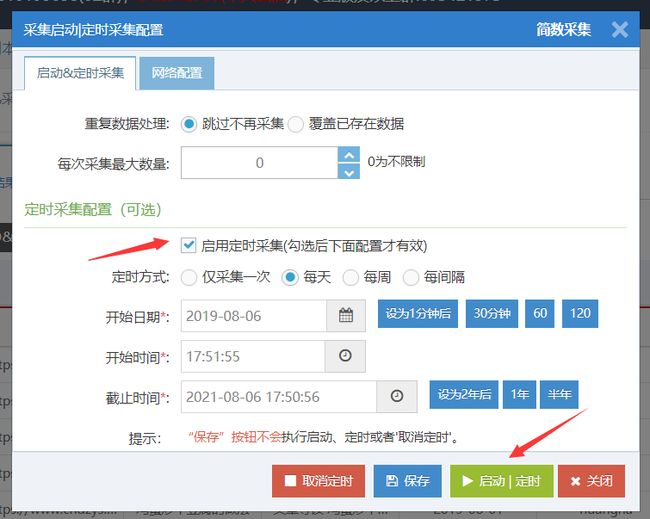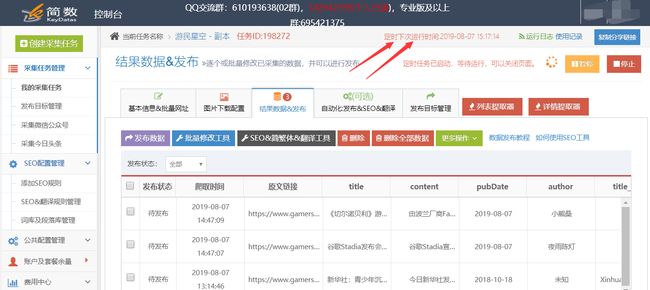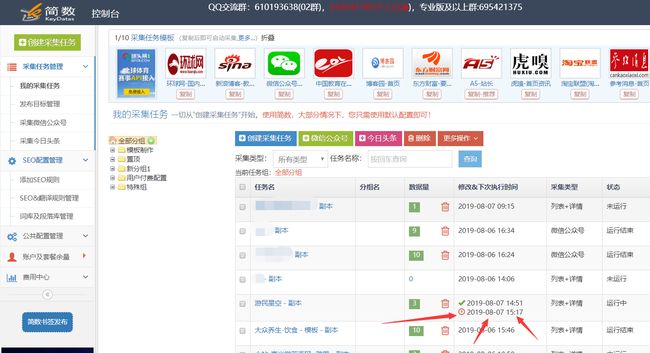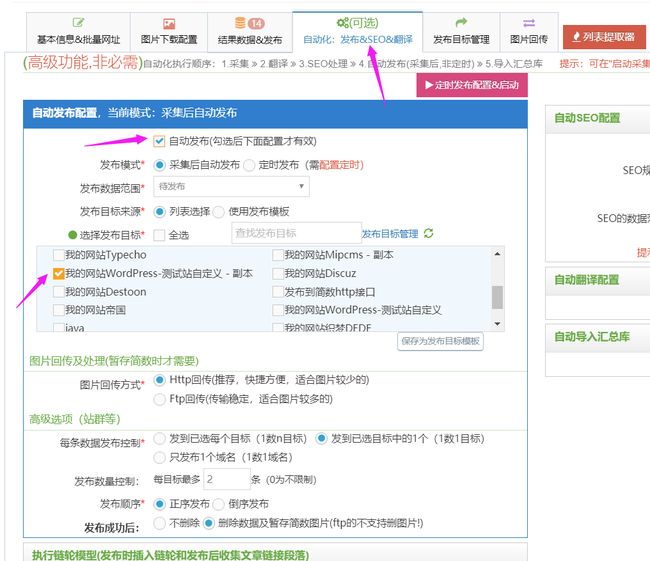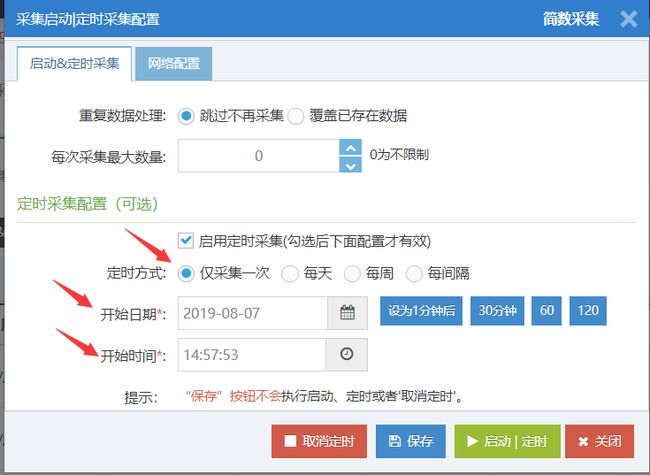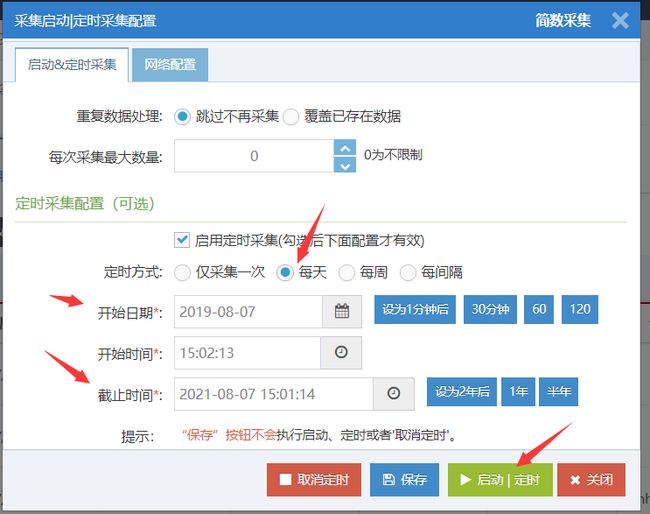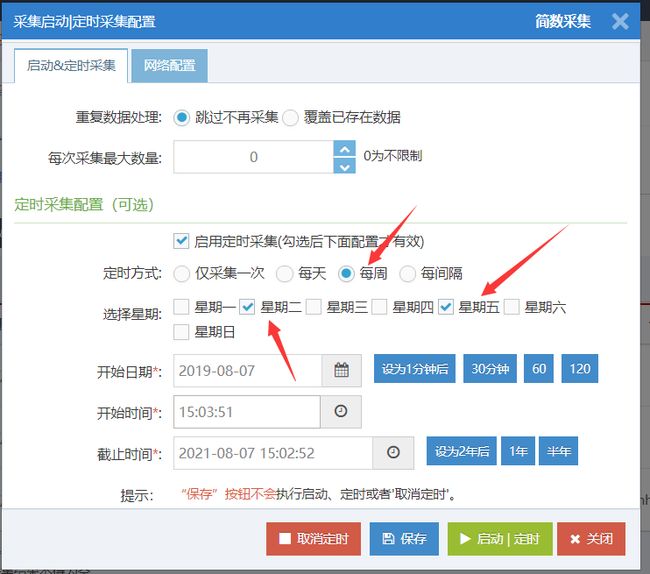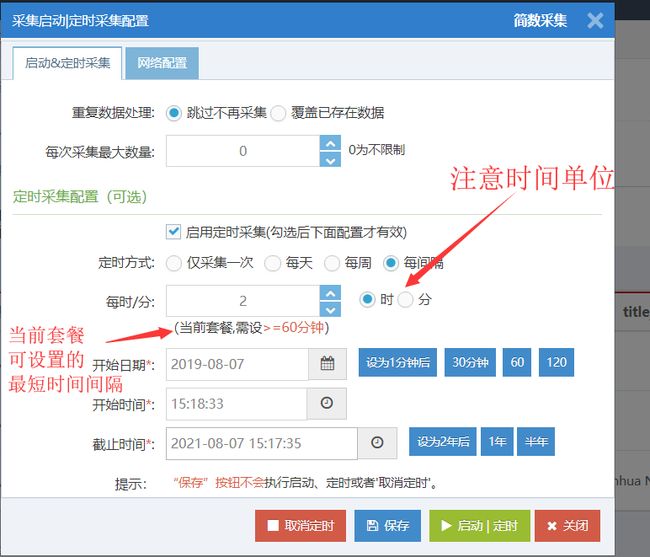简数采集可把定时采集和自动发布功能搭配使用,用户无需再时刻关注任务采集和发布情况,省时省力高效。
先登录简数控制台
打开简数数据采集平台-http://www.keydatas.com 页面,点击右上角控制台,注册账号并登录进入控制台。
1. 定时采集
定时方式可设置仅采集一次,每天,每周,每间隔多少小时自动运行采集任务;(各种定时方式详细设置)
进入某一个采集任务,点击右上角的【启动 | 定时采集】按钮进入 "设置定时采集" 界面,勾选上“是否启用”,再根据需求选择定时方式,最后点击【启动 | 定时】按钮:
定时采集成功设置后,任务里右上角会有下次运行采集时间:
任务列表中有红色时钟图标和时间,是下次定时运行任务采集的时间:
注意事项:
保存并不会执行定时功能,只是保存配置信息;
定时开始时间建议设置为未来时间,例如:此时是10点,可设置为10:15分开始;如果设置为已过去的时间,虽然系统会自动修正,但可能是第二天0点或者现在立即执行。(巧用右侧的设为1分钟后,30分钟后等蓝色按钮)
设置了定时的任务不算运行中的任务,只有到达指定时间,启动运行采集时才算运行中的任务;
2. 自动发布
自动发布是在采集完成后,系统自动将数据发布到目标网站。(自动发布需在任务启动采集前设置)
自动发布功能一般配合定时采集使用,用户无需再时刻关注任务采集和发布情况,省时省力高效。
进入自动发布配置界面,在任务的 【自动化:发布&SEO&翻译】 选项卡里:勾选 “自动发布” ==》发布模式选择 “采集后自动发布” ==》选择发布数据范围 ==》 选择发布目标控制方式==》填写发布数量控制==》选择发布顺序 ==》选择发布目标==》点击保存按钮;
发布选项详解:
I、发布数据范围:可选择“待发布”、“已发布”、“发布失败”和“全部”;(默认待发布,一般不修改)
II、发布方式控制:
每条数据发到已选各目标:1数多目标,每条数据都会被发布到已选每个发布目标中;
每条数据只发到已选目标中的1个:1数1目标,每条数据只会被随机发布到已选多个发布目标中的一个;
每条数据只发布一个域名:1数1域名,一个域名一般包括多个发布目标(栏目),但每条数据只会被发布到一个域名。如果域名中选择了多个发布目标,那么只随机发布到其中一个。(站群使用)
III、发布数量控制:每次定时发布的数据数量,数字0是无数量限制全部发布;
如果发布方式是 ‘每条数据只发到已选目标中的1个’ 或 ‘每条数据只发布一个域名’ ,填写的数量是每个目标的发布数量而不是总数,例如选择了3个发布目标,每个发布10条数据,‘发布数量控制’处应该填写10,而不是30;
IV、发布顺序:正序发布是按照数据列表从前往后发布数据(第一页到最后一页),反序则相反,从后往前发(最后一页到第一页);
V、图片回传方式:如果有设置图片存储简数,默认【Http回传(推荐,快捷方便,适合图片较少的)】,如果图片较多且大,可以选择【Ftp回传(传输稳定,适合图片较多的)】;
VI、可设置自动发布成功后,是否自动删除对应的数据和图片(删除的是简数控制台中发布成功的数据,以及对应暂存在简数的图片,不影响用户网站的文章和图片):
注意:只适用于HTTP传输图片方式,FTP方式则不支持;
3. 定时方式详细设置
I、仅采集一次:可设置一次定时采集,在开始日期和时间设置下一次定时采集的时间
II、每天:可设置每天某个固定时间启动采集,注意截止日期要比开始日期晚;
III、每周:可设置星期几的某个固定时间执行定时采集,可多选,例如选择周二,周五;
IV、每间隔:可设置每间隔多少小时或者分钟定时采集;(最短间隔是旗舰版的一小时)
注意事项:
定时开始时间需比截止时间早;
定时开始时间建议设置为未来时间,例如:此时是10点,可设置为10:15分开始;如果设置为已过去的时间,虽然系统会自动修正,但可能是第二天0点或者现在立即执行。(可以巧用右侧的蓝色按钮,设为1分钟后,30分钟等;)